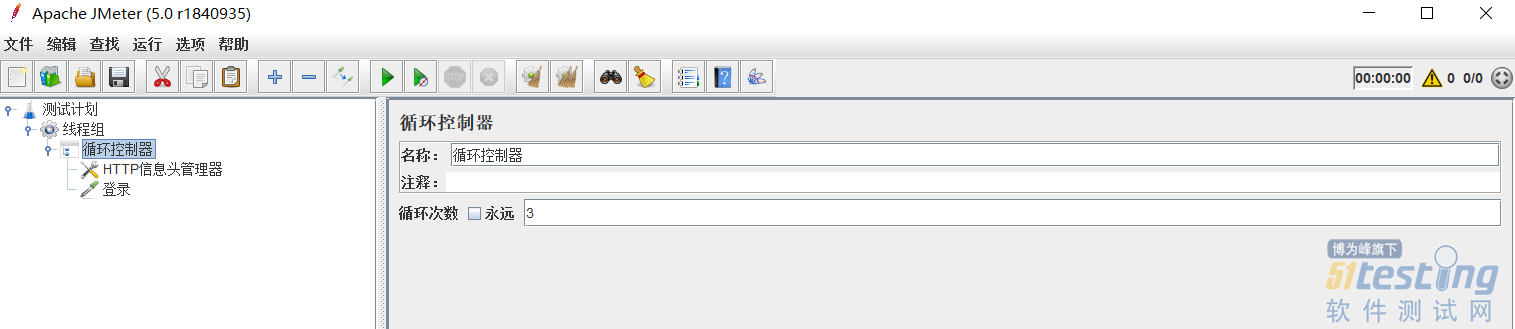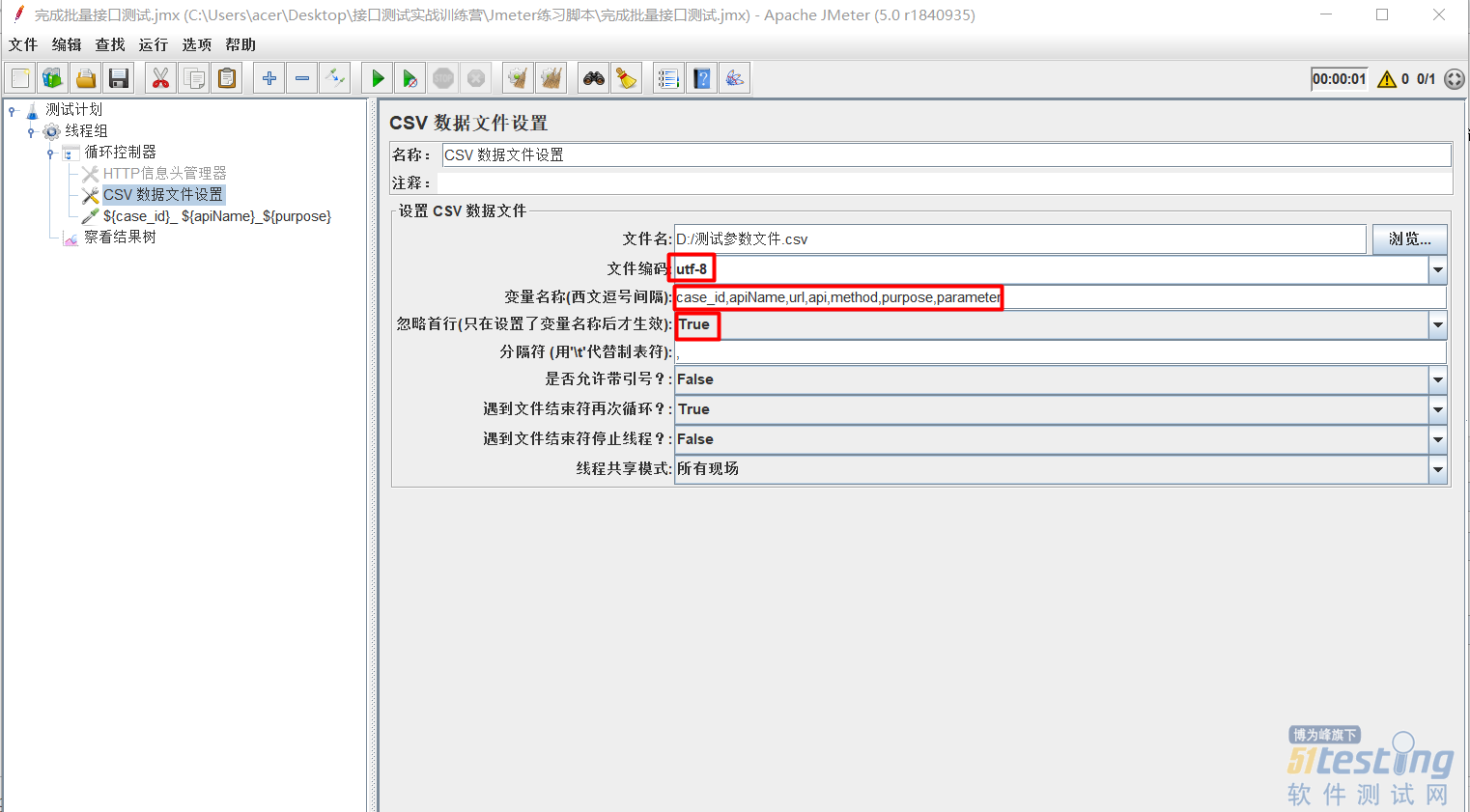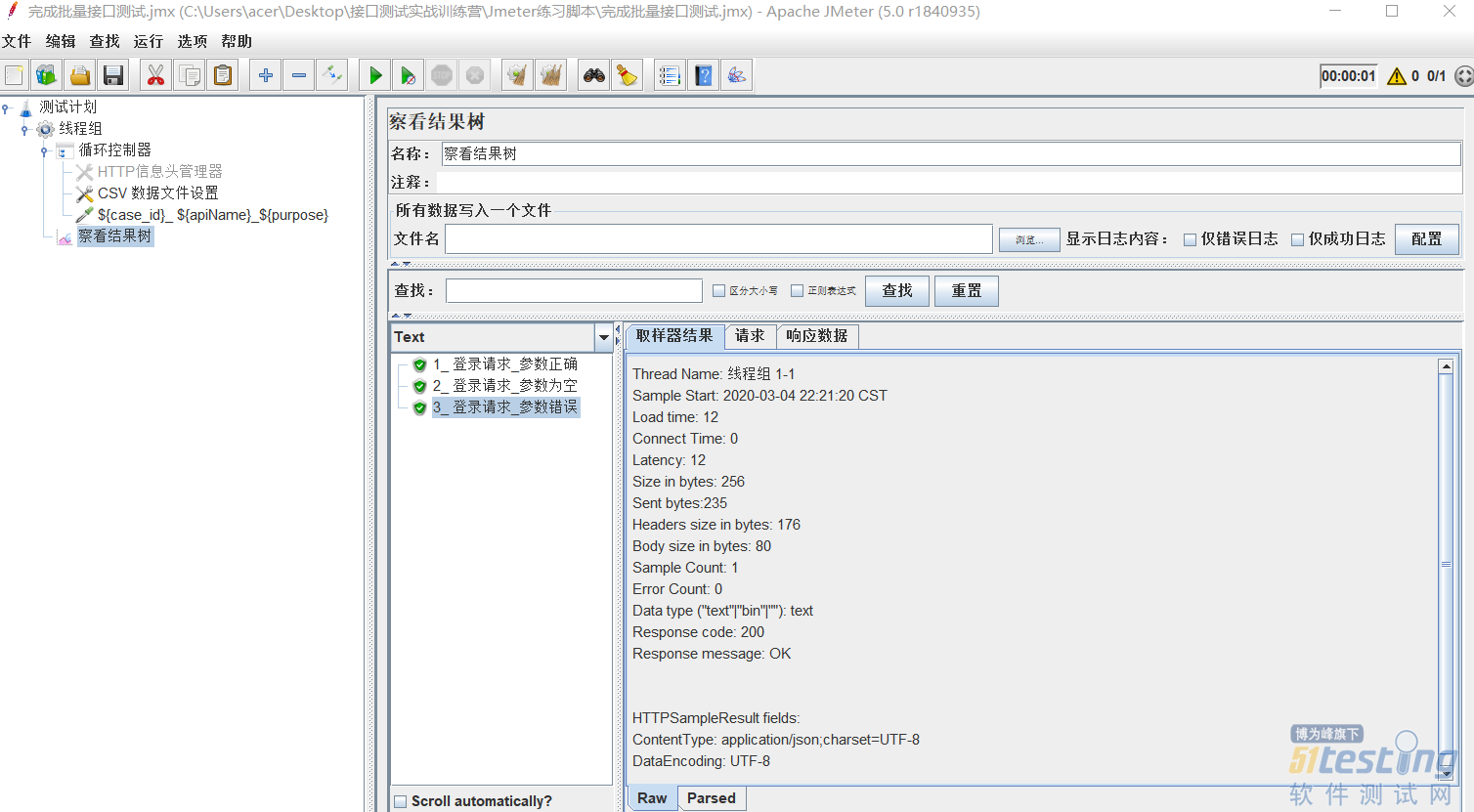JMeter完成批量的接口测试
上一篇 /
下一篇 2020-06-19 13:36:25
前言
当我们在工作中进行
接口测试时,项目的接口肯定不止一个,而是很多很多,而且每个接口都需要进行正确参数,错误参数,参数为空,特殊字符等方式来测试接口是否能够正确返回所需的响应值。
今天,我们来一起学习一下 怎么用JMeter完成批量的接口测试吧!
一:添加线程组
二:添加信息头管理器,除填入参数以外,若请求报文为json格式的,则要添加:“Content-Type=application/json”
三:添加逻辑控制器-循环控制器,因为要发送3次请求,所以循环次数为3,
四:创建CSV文件,命名为测试参数文档.csv,写入接口用例, 第一行定义接口所需动态参数,自第二行起填写接口详细值。
case_id:每个接口的序号;apiName:接口名称; url:接口域名;api:接口地址;method:接口请求方式 ;puepose:描述接口验证类型;parameter:接口所需参数拼接,以:“mobilephone=13129154220&pwd=123456”的形式,参数间以“&”连接
五:循环控制器下添加登录http请求和CSV数据文件设置,并设置好
CSV数据文件设置中变量名称的填写:“case_id,apiName,url,api,method,purpose,parameter”,参数之间需要用英文的逗号隔开,注意参数不要写错,忽略首行要选择True.
登录http请求:动态取CSV文件里面配置的参数信息;IP:“${url}”;方法:“${method}”;路径:“${api}”,消息体数据:“${parameter}”消息体数据和参数只能设置一种,不能两种同时设置。
六:添加监听器-察看结果树,点击运行,查看执行结果
收藏
举报
TAG:
性能测试工具
Jmeter